Mürekkep canon 4240 olmadan tarama yapmaz
Kısa süre önce yazıcımla ilgili bir sorunla karşılaştım, model Canon Pixma MP250. Sorun şu ki bir tarayıcıya ihtiyacım vardı, ancak kartuşlar bir yıldır çalışmadığı için yazıcı düzgün çalışmayı reddetti. Ancak mesele bu değil, yazıcının kartuşsuz taranması.
Genelde, açıldığında, yazıcı aşağıdaki gibi E3 veya E5 ve bir tefle dans etmeye bile, eylemlerinize hiç tepki vermez :-).
Kartuşları basit bir şekilde alıp değiştirmek mümkündü, ancak bunları böyle bir modele çıkarmak kolay değil ve neredeyse bir maliyetle yazıcının kendisinden daha pahalı. Genel olarak, bu sorunun çözümleri var ve şimdi size bunları anlatacağım.
Sorun " hatalar E3, E5Veya hatalar U051, U052, U059 MFP için Canon Pixma MP250 (aynı zamanda, benzer modeller için de uygun olmalıdır. Canon MP140, MP150, MP160, MP170, MP180, MP190 ve diğerleri. MFP'ler ve yazıcılar gibi), aşağıdakileri yaparak dolaşabilirsiniz:
1. Yazıcıyı fiziksel olarak kapatmak gerekir (güç kablosunu prizden çekerek).
2. Güç düğmesini basılı tutun ( açık / kapalı) ve bu düğmeyi bırakmadan, yazıcıyı ağa açın.
3. Aynı güç düğmesini basılı tutmak açık / kapalı, durdur / sıfırla düğmesine 8 kez basın (içinde üçgen bulunan kırmızı bir daire)

4. Tüm sıkıştırılmış düğmelere basın.
Bu işlemden sonra, yazıcı, tarayıcının kilidinin açılacağı servis düşük seviye modunda başlar, kontrol düğmelerinin kilidi açılır.
Canon pixma MP250 - U051, U052, U059 veya "Hata E3 veya E5 ″ hatalarından (modele bağlı olarak) engellenmez.
Bu erişim modunda, kartuş kullanılamaz olduğundan ve MFP yazıcıyı engellediğinden yazıcı kullanılamaz, ancak en önemli şey MFP'nin diğer tüm işlevlerinin kullanılabilir olması!
NOT! MFP'deki açma / kapama düğmesini kapatıp açtığınızda, MFP, tüm Canon pixma MP250 işlevlerine (yazıcı hariç) erişim sağlayan bu düşük düzeyli modda kalır.
Açma / kapama düğmesiyle cihazı kapatarak ve güç kablosunu prizden çekerek, 30 saniye veya daha fazla bekleyerek, MFP üzerindeki güç düğmesine basarak bu düşük seviye modundan çıkabilirsiniz; yazıcı, aynı hataları göreceğiniz kullanıcı normal modunda kullanılabilir. daha önce ekranda idi.
Ancak, tüm MFP'lerin bu yöntemi kullanmayacağına dair bir olasılık var, bu yüzden aşağıda bir tane daha tarif edilecektir.
- Düğmeyi kırmızı üçgenle tutturun ( durdur / sıfırla).
- Ve güç düğmesine basın ( açık / kapalı).
- Ardından kırmızı üçgenin düğmesine iki kez basın ( durdur / sıfırla) ve güç düğmesini bırakın ( açık / kapalı).
- Bundan sonra, yazıcı milleri bükecek, kartuşları çekecek ve ekranda 0 değerini çizerek sakinleşecektir.
- Bu modda, büyük olasılıkla tarayıcı çalışmaz.
- Sonra, tepsiye bir sayfa kağıt yerleştirin ve güç düğmesine basın ( açık / kapalı).
- İşlemlerden sonra, yazıcı kağıdı biraz alır ve kapanır.
- Sonra güç düğmesine basın ( açık / kapalı) ve yazıcı kağıdının gerilmesi nedeniyle başlayacaktır.
- Sayfa yaklaşık yarı yarıya geçtiğinde, kağıdı elinizle tutun ve yazıcının tüm sayfayı uzatmasına izin vermeyin.
- Yazıcıdan duyduğunuz ses çok hoş olmayacak. Bu zorbalıktan 7-10 saniye sonra, yazıcı sakinleşecek ve “ E3". Bu, kağıdın sıkışmış olduğu veya yazıcının mekaniğinin hatalı olduğu anlamına gelir.
- "Sıkışmış" kağıdı çıkarmak gerekir.
- Ve s / b düğmesine veya renkli bir kopyaya tıklayın (fark yok).
- Yazıcı bir süre yüklenmeye başlayacak ve çalışmaya başlayacaktır. Tarayıcının mevcut olduğu.
İstediğiniz her şeyi tarayabilirsiniz.
NOT! Yazdırılacak hiçbir şey göndermemelisiniz, çünkü büyük olasılıkla “E3 veya E5 hatası” tekrar belirecek ve her şeyi en baştan yapmanız gerekecek.
Yukarıdaki işlemlerden sonra, tarayıcı çalışmalıdır. MFP her açıldığında, tarayıcıyı tekrar kullanabilmeniz için yukarıdaki işlemlerin tekrarlanması gerekir!
Bugün bir Canon PIXMA MP160 MFP ile sunuldu. Makine eski, kilerden çıkarıldı, çünkü uzun süredir işe yaramadı. Hepsi bu işlevli cihazın yazıcının ekranında E5 hatası vermesi nedeniyle.
Çok hızlı bir şekilde, hatanın "Eksik Kartuş" anlamına geldiğini öğrendim. Ancak kartuş boş olsa da bir değildi. Sorunun çözülmesi gerekiyordu ve bir çözüm aramaya başladım.
Genel olarak, kendime bir yazıcıya ihtiyacım yok, kendi Samsung lazerim var. Bu ünitede daha çok ilgilendim, çünkü bunun uğruna her şey dönmeye başladı.
Hemen orada, rutracker.org sitesinde, bu durumda daktiloya, sürücüler ve programlar içeren bir disk indirdim.
İnternette Google’la biraz konuştum, 15 dakika içinde herhangi bir program gerektirmeyen bir sorunun mükemmel çözümünü buldum. Çözüm Rus olmayan bir forumda bulundu ve mesajı tercüme etti. Her şeyi yazıldığı gibi yaptım ve bir dakika sonra hata giderildi. Yani, talimat.
1 / Canon yazıcıyı kapatın
2 / STOP / RESET düğmesini basılı tutun
3 / Durdur / Sıfırla düğmesini bırakmadan, güç düğmesini basılı tutun, şimdi Durdur / Sıfırla düğmesini bırakın
4 / Açma / kapama düğmesini bırakmadan, Durdur / Sıfırla düğmesine çift tıklayın ve hem Açma / Kapama düğmesine basın hem de Sıfırlama Durdur - hangi sırayla önemli değil
5 / Durdur / Sıfırla düğmesine dört kez basın
6 / Seçilen işlemi onaylamak için güç düğmesine basın (emici sayacı sıfırlayın)
Her şey, hata gitti, yazıcı hazırlıkla mücadele etmeye geldi, ancak yeniden başlatma sonrasında her şey normale döndü. Ve başka bir soru sordum:
Canon mp160 üzerinde kartuş olmadan nasıl tarama yapabilirim?
İnternette biraz parçalanıp basit kararı buldum. İlk önce eski kurutulmuş kartuşları çıkardım ve dışarı attım. Bundan sonra bunu yapmanız gerekir:
1. Güç kablosunu yırtıyoruz.
2. Güç düğmesine basın ve serbest bırakmadan, güç kablosunu açın.
3. Gç düğmesini beş kez tutarak, sıfırlama düğmesine basın (dairedeki kırmızı üçgen).
4. Güç düğmesini bırakın.
Her şey, tarayıcı çalışıyor. Bir belge taramaya çalıştım - her şey yolunda. Aslında, bu tarayıcıyı çalıştırmak için ne yapacağınızı unutmamak için kendiniz için bir not faturasıdır :)
Çok işlevli yazıcılar, yazıcının kendisi ve tarayıcı içerdiği için çok kullanışlı ve pratiktir, yoksa ayrı bir tarayıcı ekleyebilirsiniz. İstatistikler, çoğu üreticinin bir tarayıcıda oluşturduklarında sık sık para kaybettiklerini göstermektedir; bunun nedeni, az sayıda kullanıcının tarayıcıda zaten bulunan bir yazıcıyı satın alabileceğiniz bir tarayıcı için artık ayrı ödeme yapmak istememesidir.
Ayrıca, bu tür yazıcılarla çalışırken sık sık sorunlar yaşarsınız. Bazen kullanıcının tarayıcıyla çalışması gerekir, ancak yazıcıda beklenmedik bir şekilde, yazıcı kartuşlarının uzun süre önce çalışmayı durdurması ya da kartuş şu anda eksik olması nedeniyle düzgün bir şekilde çalışmayı reddediyor. Şu anda, kartuşu nasıl düzelteceğimizi umursamıyoruz, yalnızca yazıcıyı kartuşsuz tarama yapıp yapamayacağımızı bilmemiz gerekir ve eğer öyleyse, nasıl?
Genellikle bu gibi durumlarda, açılış sırasında yazıcı E3, E5 hatalarına neden olur ve bunun yanı sıra hiçbir eylemimize tepki vermek istemez.
Kartuşları basit bir şekilde alıp değiştirmek mümkündü, ancak bunları böyle bir modele çıkarmak kolay değil ve neredeyse bir maliyetle yazıcının kendisinden daha pahalı. Genel olarak, bu sorunun çözümleri var ve şimdi size bunları anlatacağım.
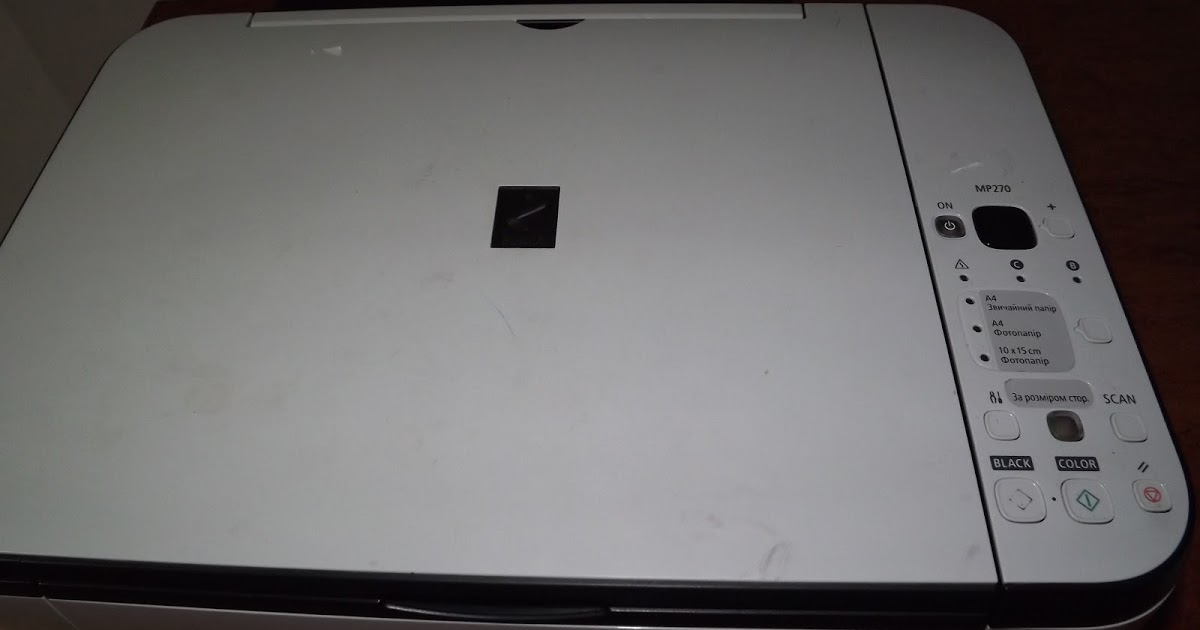
Canon mp250 için tarama nasıl yapılır
Devam ederken, yazıcının içinde mürekkep kartuşları bulundurmadan Canon yazıcıda belgeleri tarama prosedürünü bırakırız.
Bu prosedürün tüm yazıcı modelleri için uygun olmadığını, ancak yalnızca aşağıda listelenen düğmelerle donatılmış olanları unutmayın. Yardıma ihtiyacınız olursa, aşağıya bir yorum yazın; size en kısa sürede cevap vereceğiz.
Canon yazıcıda mürekkep kartuşu olmadan taramayı yapılandırmak için şu adımları izleyin:
Canon mp140 kartuşları olmadan nasıl tarama yapılır
Sorun “E3, E5 hataları” veya Canon Pixma MP250 MFP için U051, U052, U059 hataları (ayrıca benzer modeller için de uygun olmalıdır, örneğin Canon MP140, MP150, MP160, MP170, MP180, MP190, vb. Benzer MFP'ler ve yazıcılar) Aşağıdaki adımları atlayabilirsiniz:
1. Canon yazıcıyı fiziksel olarak nasıl açacağınızı bilmeniz gerekir (kabloyu elektrik prizinden çekerek).
2. Yazıcıyı ağa açmak için açma / kapama düğmesini basılı tutun ve bu düğmeyi serbest bırakın.
3. Aynı güç düğmesini açık / kapalı olarak basılı tutup bırakmamak, Durdur / Sıfırla düğmesine 8 kez basın (içinde bir üçgen bulunan kırmızı daire)
4. Tüm sıkıştırılmış düğmelere basın.
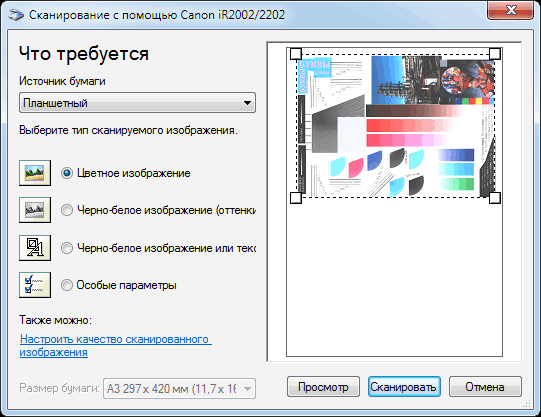
Bu işlemden sonra, yazıcı, tarayıcının kilidinin açılacağı servis düşük seviye modunda başlar, kontrol düğmelerinin kilidi açılır.
Canon pixma MP250 - hata U051, U052, U059 veya “Hata E3 veya E5 ″ (modele bağlı olarak) açıldı. Bu erişim modunda, kartuş kullanılamaz olduğundan ve MFP yazıcıyı engellediğinden yazıcı kullanılamaz, ancak en önemli şey MFP'nin diğer tüm işlevlerinin kullanılabilir olması!
NOT! MFP'deki açma / kapama düğmesini kapatıp açtığınızda, MFP, tüm Canon pixma MP250 işlevlerine (yazıcı hariç) erişim sağlayan bu düşük düzeyli modda kalır. Açma / kapama düğmesiyle cihazı kapatarak ve güç kablosunu prizden çekerek, 30 saniye veya daha fazla bekleyerek, MFP üzerindeki güç düğmesine basarak bu düşük seviye modundan çıkabilirsiniz; yazıcı, aynı hataları göreceğiniz kullanıcı normal modunda kullanılabilir. daha önce ekranda idi. 
Ancak, tüm MFP'lerin bu yöntemi kullanmayacağına dair bir olasılık var, bu yüzden aşağıda bir tane daha tarif edilecektir.
1. Düğmeyi kırmızı üçgenle kısın (durdur / sıfırla).
2. Güç düğmesine basın (açık / kapalı).
3. Ardından kırmızı üçgenle düğmeye iki kez basın (durdur / sıfırla) ve açma / kapama düğmesini bırakın.
4. Bundan sonra, yazıcı milleri bükecek, kartuşları çekecek ve ekranda 0 değerini çizerek sakinleşecektir.
5. Bu modda, büyük olasılıkla tarayıcı çalışmaz.
6. Sonra, tepsiye bir sayfa kağıt yerleştirin ve güç düğmesine basın (açık / kapalı).
7. İşlemlerden sonra, yazıcı kağıdı biraz alır ve kapanır.
8. Sonra güç düğmesine basın (açma / kapama) ve yazıcı kağıdından dolayı çekmeye başlayacaktır.
9. Sayfa yaklaşık yarı yarıya geçtiğinde, kağıdı elinizle tutun ve yazıcının tüm sayfayı uzatmasına izin vermeyin.
10. Yazıcıdan duyduğunuz ses çok hoş olmayacak. 7-10 saniye süren bu zorbalıktan sonra, yazıcı sakinleşecek ve “E3” hatası gösterecektir. Bu, kağıdın sıkışmış olduğu veya yazıcının mekaniğinin hatalı olduğu anlamına gelir.
11. "Sıkışmış" kağıdı çıkarmak gerekir.
12. S / b düğmesine veya renkli bir kopyaya basın (fark yok).
13. Yazıcı bir süre yüklenmeye başlayacak ve çalışmaya başlayacaktır. Tarayıcının mevcut olduğu.
Canon yazıcıyla nasıl düzgün bir şekilde yapabilirsiniz.
Daha önce belirtildiği gibi, çok şey kullandığınız yazıcı modeline bağlı olacaktır. Bu prosedürün yazıcınıza uygun olduğundan emin olmak istiyorsanız, bir yorum bırakın ve içinde yazıcının modelini belirtin.


Siparişin alındığı andan itibaren MFP'nin tamircisinin bir saat içinde serbest bırakılması.
